图2-1-16创建调整图层添加CC Flo Motion特效。选中“调整图层1”图层,单击右键,选择“效果/扭曲/CC Tiler”命令,单击Scale(缩放)前的码表,设置关键帧,如图2-1-18所示。图2-1-19图层的基本属性单击属性前的码表可设置该属性的关键帧,在不同时间处可修改各种属性的参数值,形成动画效果。按同样方法,在第4 s、第6 s处添加关键帧,Scale值分别设为“30.0%”和“20.0%”,实现缩放动画效果。......
2023-10-17
本案例利用After Efects内置的例子特效制作雪花降落到人身上的效果。首先应用部分勾边与轮廓相关的特效,对人物的边缘进行处理;然后使用Particle Playground(粒子)特效模拟雪花飘落的动画,并与人物轮廓发生作用,产生雪花飘落到人身上的效果。
1.轮廓和边界效果
1)选择【Composition】→【New Composition】命令,新建一个合成项目,名称为snow,NTSC制,时间为15秒,帧率为30,然后单击OK按钮,如图2.40所示。
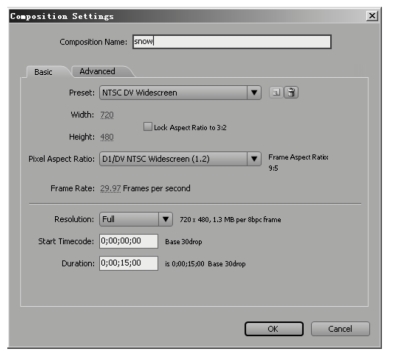
图2.40 建立合成项目
2)在Project项目窗口中双击,导入命名为Cold的AVI格式的视频文件。这是一个因为寒冷而缩成一团的人。将其拖入Snow Composition合成项目的时间线窗口中,在时间线窗口中选择Cold层,选择【Effect】→【Stylize】→【Find Edges】命令,为本素材加入Find Edges特效。Find Edges称为“勾边”,通过强化过渡像素产生彩色线条。该特效有以下两个主要参数。
①Invert:反向勾边。
②Blend With Original:和原图像混合比例。
本例将Blend With Original设为0%,如图2.41所示,效果如图2.42所示。
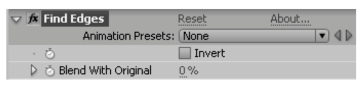
图2.41 Find Edges特效设置
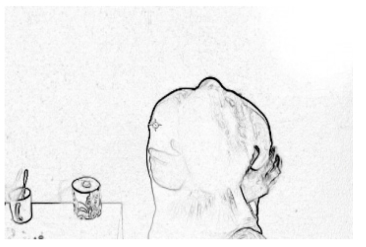
图2.42 Find Edges特效效果图
3)选择Cold层,选择【Effect】→【Stylize】→【Threshold】命令,为本素材加入Threshold(勾边效果)特效。
Threshold用于将灰度图或彩色图像转化为高对比度的黑白二进制图像,Level用来设置阈值级别,低于这个阈值的像素转化为黑色,高于这个阈值的像素转化为白色。
本例将Level(阈值级别)设置为156,如图2.43所示,效果如图2.44所示。

图2.43 Threshold特效设置图
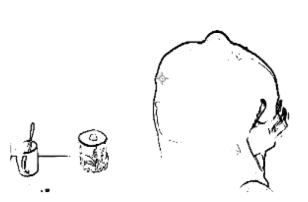
图2.44 Threshold特效效果图
4)选择Cold层,选择【Effect】→【Channel】→【Minimax】命令,为本素材加入Minimax特效。
Minimax称为“最大最小值效果”,用于对指定的通道进行最大值或最小值的填充。Maximum是以该范围内最亮的像素填充;Minimax是以该范围内最暗的像素填充。而且可以设置方向为水平或垂直,可以选择应用通道,非常灵活,效果出众。下面对其主要参数进行解释。
①Operation:作用方式。可以选择Maximum(最大方式)、Minimax(最小方式)、Minimax then Maximum(先最大再最小)和Maximum then Minimax(先最小再最大)4种方式。
②Radius:作用半径,也就是效果的程度。
③Channel:应用通道。可以对R、G、B和Alpha通道单独作用,这样可以不影响画面其他元素。
④Direction:方向。可以选择Horizontal & Vertical(水平和垂直)、Just Horizontal(仅水平方向)和Just Vertical(仅垂直方向)等选项。
本例设置如图2.45所示,效果如图2.46所示。

图2.45 Minimax特效设置
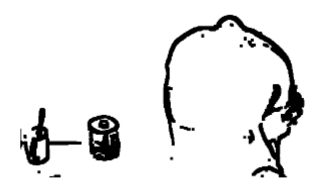
图2.46 Minimax特效效果图
5)选择Cold层,选择【Effect】→【Channel】→【Invert】命令,为本素材加入Invert特效。
Invert称为“反转”,用于反转图像的颜色信息。该特效有如下两个主要参数。
①Channel:应用反转效果的通道。
②Blend With Original:和原图像的混合程度。
本例设置如图2.47所示,效果如图2.48所示。
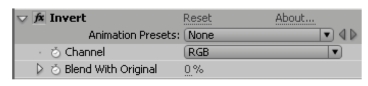
图2.47 Invert特效设置
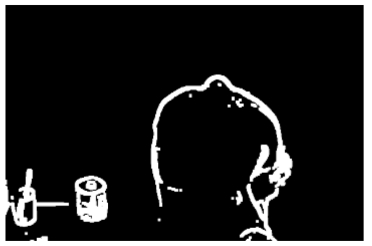
图2.48 Invert特效效果图
6)选择Cold层,选择【Effect】→【Keying】→【Luma Key】命令,为本素材加入Luma Key特效。
Luma Key称为“亮度抠像”,对于明暗反差很大的图像,可以应用亮度抠像特效,使背景透明,Luma Key设置某个亮度值为“阈值”,低于或高于这个值的亮度设为透明。下面对Luma Key的主要参数进行解释。
①Key Type:抠像类型。有4种类型可以选择,Key Out Brighter(把大于阈值的较亮的部分变为透明)、Key Out Darker(把小于阈值的较暗的部分变为透明)、Key Out Similar(抠除阈值附近的亮度)、Key Out Dissimilar(抠除阈值范围之外的亮度)。
②Threshold:用于设置阈值。
③Tolerance:用于控制容差范围。值越小,亮度范围越小。
④Edge Thin:用于调整抠像边缘。正值扩大遮罩范围,负值缩小遮罩范围。
⑤Edge Feather:用于羽化抠像边缘。
Luma Key抠像属于二元抠像,即抠像后的图像或者完全透明,或者完全不透明,没有半透明的区域。这主要运用于有锐利边缘的固态对象。
本例设置如图2.49所示。
为了使效果便于观察,在Cold层的下面新建了一个红色固态层,观察完毕将其删除,如图2.50所示。

图2.49 Luma Key特效设置
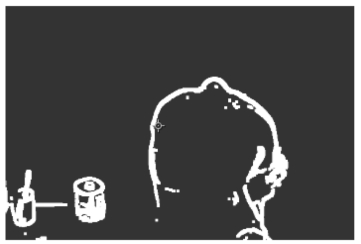
图2.50 Luma Key特效效果图
2.粒子雪特效制作
1)选择【Composition】→【New Composition】命令,新建一个合成项目,名称为snow2,NTSC制,时间为15秒,帧率为30,然后单击OK按钮。
将snow合成项目从Project窗口拖入snow2合成项目,将没有加入特效的Cold原始视频文件也拖入snow2合成项目,放在snow层的上面。
2)选择【Layer】→【New】→【Solid】命令,创建一个固态层,命名为Particle,将其颜色设置为黑色。选择Particle层,选择【Effect】→【Simulation】→【Particle Playground】命令,为本固态层加入Particle Playground特效。
Simulation特效中的Particle Playground称为“粒子效果”。粒子在后期与三维制作中的应用是十分广泛的,可以用来模拟出大量的神奇视觉效果。
下面对Particle Playground(粒子)特效的主要参数进行解释。
Cannon控制项,用于设置粒子发射器。
①Position:用于定位粒子发射器。(www.chuimin.cn)
②Barrel Radius:粒子发射器半径。
③Particles Per Second:每秒产生粒子数目。
④Direction:粒子方向。
⑤Direction Random Spread方向随机性。
⑥Velocity:初始速度。
⑦Velocity Random Spread:速度随机性。
⑧Color:粒子颜色。
⑨Particle Radius:粒子半径。
Grid控制项,在每个网格的节点处产生新粒子,用于产生一个均匀的粒子面,产生的粒子不存在速度问题,完全由重力、斥力墙和属性映射来控制。默认的设置,由于重力打开,所以都向下运动。
①Position:用于确定网格中心的位置。
②Width:网格宽度。
③Height:网格高度。
④Particles Across:水平方向上产生的粒子数。
⑤Particles Down:垂直方向上产生的粒子数。
⑥Color:粒子颜色。
⑦Particle Radius:粒子半径。
Layer Exploder控制项,用于设置层爆破,从而分裂一个层作为粒子。
①Exploder Layer:设置应用粒子的层。
②Radius of New Particles:新产生粒子半径。
③Velocity Dispersion:速度分布。
Particle Exploder选择项,用于对粒子场应用爆破效果。
①Radius of New Particles:新产生粒子半径。
②Velocity Dispersion:速度分布。
Layer Map控制项,用新的物件代替由Cannon、Grid Layer Exploder和Particle Exploder产生的粒子。
①Use Layer:用于指定作为映射的层。
②Time Ofset Type:时间位移类型。
Gravity控制项,用于设置重力场。
①Force:重力大小。
②Force Random Spread:重力随机性。
③Direction:重力方向。
④Affects:影响属性。
Repel选择项,设置斥力。
①Force:斥力大小。
②Force Radius:斥力半径。
③Replier:斥力控制器。
④Affects:影响属性。
Wall选择项,设置墙属性。
①Boundary:选择封闭遮罩作为边界。
②Afects:影响属性。
Persistent Property Mapper选项卡,用于指定持久的属性映射器。
①Use Layer As Map:选择一个层修改粒子属性。
②Affects:影响属性。
③Map Red/Green/Blue to:映射粒子的RGB通道的算法。
④Min/Max:指定最小/最大变化范围。
Ephemeral Property Mapper选择项,用于指定暂时属性映射器,其中的子属性和上面持久的属性映射器相同。
下面对本例进行设置:把发射器放在画面外一个比较高的位置,让粒子向下发射,设Particles Per Second(每秒产生粒子数目)为60,设定粒子的方向和速度,并且为方向和速度设置一定的随机参数。将Gravity控制项中的Force(重力大小)设置为60,设置如图2.51所示,效果如图2.52所示。

图2.51 Particle Playground特效设置

图2.52 Particle Playground特效效果
3)选择本固态层,选择【Effect】→【Blur & Sharpen】→【Fast Blur】命令,为本固态层加入Fast Blur(快速模糊)特效。将Blurriness设置为5,为本层加入模糊效果,以使粒子更像雪的效果,设置如图2.52所示,效果如2.54所示。

图2.53 Fast Blur特效设置

图2.54 Fast Blur特效效果图
4)下面要让雪落到人物的身上。打开Persistent Property Mapper(属性映射器)进行设置:Use Layer As Map选择snow层,Affects下Map Red to设置为X Speed,Map Green to设置为Y Speed,设置如图2.55所示,效果如图2.56所示。
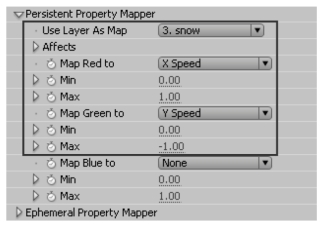
图2.55 Persistent Property Mapper属性设置

图2.56 Persistent Property Mapper属性设置效果图
有关影视后期制作技术教程的文章

图2-1-16创建调整图层添加CC Flo Motion特效。选中“调整图层1”图层,单击右键,选择“效果/扭曲/CC Tiler”命令,单击Scale(缩放)前的码表,设置关键帧,如图2-1-18所示。图2-1-19图层的基本属性单击属性前的码表可设置该属性的关键帧,在不同时间处可修改各种属性的参数值,形成动画效果。按同样方法,在第4 s、第6 s处添加关键帧,Scale值分别设为“30.0%”和“20.0%”,实现缩放动画效果。......
2023-10-17

执行“文件/导入”命令,导入所有的素材后,在项目面板中将显示素材的缩略图,如图1-2-5所示。执行“合成/新建合成”命令,在如图1-2-6所示的“合成设置”对话框中,设置合成名称为“荷花升腾”,预设为“PAL D1/DV”,持续时间为5 s,然后单击“确定”按扭即可。图1-2-7菜单快捷键图1-2-8工具按钮快捷键将素材加入合成。......
2023-10-17

图3-1-14缩短退出动画时间技能点拨调整文本预设动画的播放速度:选中文字图层,按“U”键显示关键帧,调节两个关键帧之间的距离,距离越近文本动画的播放速度越快。如需删除预设动画,直接选中“动画1”,按“Delete”键即可删除对应的预设动画。部分制作复杂的预设动画可能包含不止一个动画,可将所有添加的动画删除,并重置图层的变换属性,使文字图层重回初始状态,如图3-1-19所示。图3-1-19删除文字图层的预设动画......
2023-10-17

扭曲特效组中共有“位移”“变形稳定器”“变换”“放大”“旋转”“果冻效应修复”“波形变形”“球面化”“紊乱置换”“边角定位”“镜像”和“镜头”扭曲12种特效。图5-19“旋转”特效果冻效应修复:此特效可以用于清除扭曲伪像,如图5-20所示。图5-25“镜像”特效镜头扭曲:此特效可以将素材原来的形状扭曲变形,产生凹凸球形、水平弯曲、垂直弯曲、左右褶皱和上下褶皱等扭曲效果,如图5-26所示。......
2023-06-21

图1-1-5所示是“东方梦工厂影视标志”视频的3帧图像。只有遵循一样的技术标准,才能够实现电视机正常接收电视信号、播放电视节目,目前全世界主要使用3种制式。......
2023-10-17

③近处的雪花较大,远处的雪花较小,符合透视原理。⑤用Photoshop自带的插件Camera Raw调整画面色调,其界面和操作与Lightroom完全相同。......
2023-06-23

图8-216枪口火花的设置将场景中原本的Directional Light调暗,具体亮度随意。图8-220参数填写图8-221选中SizeOverLifeTime选中Particle System右下角的+号,选中SizeOverLifeTime。图8-223修改z把Particle System的Looping勾选掉。新建一个script,PlayerShoot如图8-226所示。图8-227利用射线检测碰撞图8-228射线设置先添加一个layer。图8-230物体的layer设置为Shootable单击运行,可以看见线条了。图8-231有线条的视图2)分数Scroe在Hierarchy里选中Canvas,右击UI→Text,新建一个Text,调整位置和参数。......
2023-10-17

接下来,将会学习如何使用内部绘图模式在所选形状内部添加图稿。图4.34此按钮在选择单个对象时是活动的,它允许您仅在所选对象内绘制。圆周围仍然开放的虚线矩形,这表明内部绘图模式仍然是活动的,需要绘制的形状不需要被选中。也可以在内部绘图模式开启时将内容置入或粘贴进形状。单击工具面板底部的“正常绘图”按钮。图4.36选中选择工具,然后单击选择图形。图4.37在图像边界内拖动形状图稿,以便显示任何想要的图像部分。......
2023-11-20
相关推荐